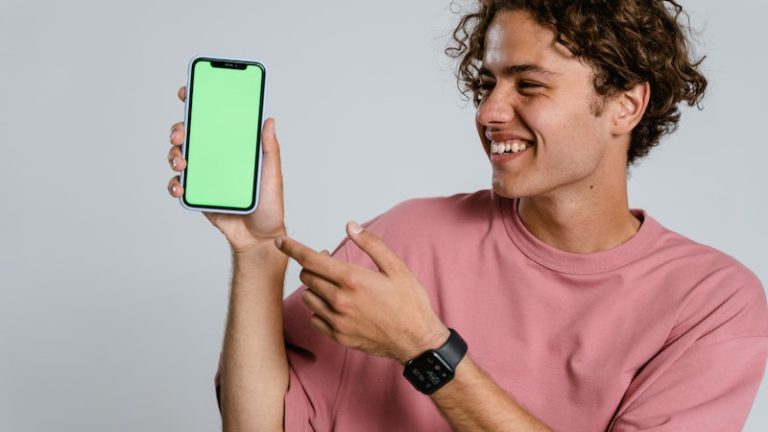Merekam rapat Google Meet di ponsel dapat dilakukan dengan mudah. Google Meet juga merupakan sebuah platform yang paling banyak dipakai untuk mengadakan kelas, seperti seminar ataupun daring, namun bisa juga untuk sekedar ngobrol santai. Untuk cara record Google Meet di hp, terdapat cara tersendiri yang bisa dilakukan dengan gampang.
Perlu diketahui bahwa google juga telah menyediakan konferensi tingkat video yang canggih untuk digunakan. Saat ini siapa saja yang telah memiliki akun google, dapat dengan mudah membuat rapat secara online dengan jumlah peserta sampai 100 orang lebih dengan durasi sampai satu jam per rapatnya.
Bagi yang memiliki kesibukan lain ketika dibarengi dengan acara rapat online, kini dapat di record dengan mudah. Bagi yang ingin tahu lebih lanjut, maka dapat menyimak selengkapnya dibawah ini:
Pengertian Google Meet
Google Meet adalah platform yang disediakan oleh Google. Ini adalah alat yang kuat yang memungkinkan untuk mengadakan pertemuan virtual dengan mudah, terutama dalam konteks bisnis, pendidikan jarak jauh, atau kolaborasi tim secara online.
Dengan Google Meet, dapat mengatur pertemuan dengan anggota tim, klien, atau peserta lainnya dari berbagai lokasi geografis. Layanan ini memungkinkan pengguna untuk terhubung melalui video dan audio secara real-time, sehingga memfasilitasi interaksi yang lebih dekat dan efektif daripada komunikasi melalui telepon atau email.
Salah satu fitur utama dari Google Meet adalah kemampuannya untuk mengundang peserta ke dalam pertemuan dengan mudah melalui undangan langsung atau tautan berbagi. Pengguna juga dapat membagikan layar mereka selama pertemuan, memungkinkan untuk demonstrasi produk, presentasi, atau berkolaborasi pada dokumen secara bersamaan.
Selain itu, Google Meet juga menawarkan berbagai fitur tambahan yang memperkaya pengalaman pengguna, seperti kemampuan untuk merekam pertemuan, menggunakan efek visual yang menyenangkan, dan mengatur perangkat lunak untuk mengoptimalkan kualitas video dan audio.
Dengan demikian, Google Meet tidak hanya merupakan alat yang handal untuk melakukan pertemuan virtual, tetapi juga menjadi bagian integral dari cara kita berkomunikasi dan berkolaborasi di era digital ini.
Cara Record Google Meet di HP Android
Setelah mengetahui pengertian dari google meet, kini akan dibahas cara record google meet di hp yang mudah dilakukan. Untuk merekam panggilan Google Meet di perangkat Android, maka dapat menggunakan aplikasi perekam layar yang tersedia di Google Play Store. Berikut langkah-langkah umumnya:
- Buka Google Play Store di perangkat Android.
- Cari aplikasi perekam layar yang diinginkan. Beberapa aplikasi populer termasuk AZ Screen Recorder, Mobizen Screen Recorder, atau DU Recorder. Atau bisa memilih salah satu yang paling sesuai dengan preferensi.
- Install aplikasi perekam layar yang dipilih.
- Setelah aplikasi terinstal, buka aplikasi tersebut.
- Ikuti petunjuk untuk mengatur preferensi perekaman, seperti resolusi video, bitrate, dan opsi lainnya.
- Pastikan untuk mengizinkan aplikasi untuk mengakses layar dan mikrofon.
- Buka Google Meet dan mulai panggilan.
- Aktifkan perekaman layar menggunakan aplikasi yang telah diinstal sebelumnya. Biasanya, cukup mengetuk ikon aplikasi perekam layar dan mengikuti instruksi yang ada.
- Setelah panggilan selesai, berhenti merekam layar dan simpan rekaman sesuai keinginan.
- Pastikan untuk memeriksa apakah aturan atau kebijakan privasi berlaku terkait dengan merekam panggilan dan memastikan bahwa tindakan sesuai dengan aturan tersebut.
Namun penting untuk diingat bahwa tindakan merekam panggilan tanpa izin mungkin melanggar privasi atau aturan yang berlaku, oleh karena itu, pastikan untuk selalu memperoleh izin sebelum merekam panggilan.
Itulah penjelasan mengenai cara record google meet di hp. Pada pembahasan di atas tadi juga dibahas pengertian dari google meet itu sendiri. Jadi bagi yang masih bingung dapat menyimak pada informasi ini. Jangan lupa juga untuk memahami langkah demi langkahnya.